本期为你们带来的内容是关于Adobe Photoshop CC软件的,各位用户知道Adobe Photoshop CC如何建议图片尺寸吗?下文小编就为大伙带来了Adobe Photoshop CC建议图片尺寸的具体流程,感兴趣的用户快来下文看看吧。
打开,Adobe Photoshop CC 进入PS界面
选择PS导航栏中的文件(F)
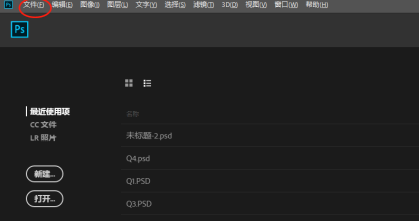
选择文件下的二级功能新建(Ctrl+N)
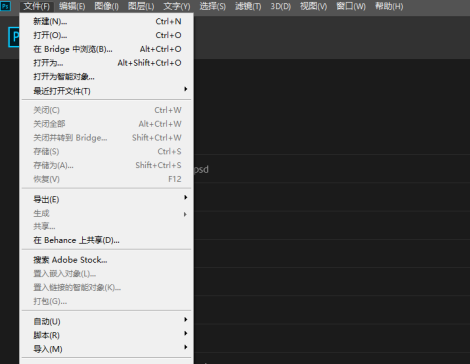
输入自己想要的图片尺寸大小,点击创建,即可
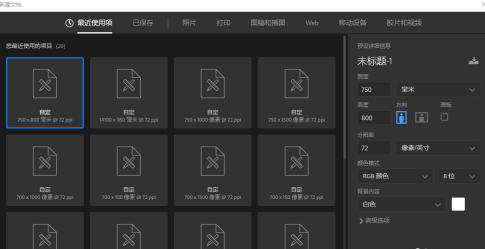
以上就是小编给大家带来的Adobe Photoshop CC建议图片尺寸的具体流程,希望本文内容能帮助到大家!
版权声明:本文章为网络收集,不代表本站立场。文章及其配图仅供学习分享之用,如有内容图片侵权或者其他问题,请联系本站作侵删。
